- 系统
- 教程
- 软件
- 安卓
时间:2021-03-05 来源:u小马 访问:次
Win10专业版系统电脑用户在电脑中装了第三方杀毒软件后或者做了某些操作之后,出现你的电脑出现问题需要重新启动蓝屏这是怎么回事呢?应该要怎么办?系统之家小编这就给大家分享一下解决方法。
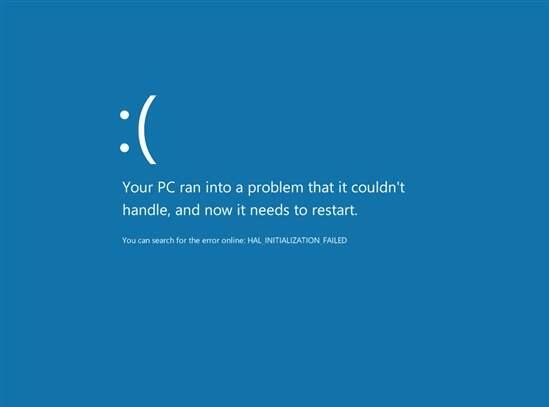
情况一:杀毒软件
系统中安装过多的杀毒软件是最容易造成系统出问题,可以卸载第三方杀毒软件,然后重启测试。一般计算机中有1个杀毒就足够了,太多只会适得其反。
情况二:系统与WiFi软件冲突
由于使用了一些免费的WiFi共享软件,导致了这种情况的出现,所以当你电脑有蓝屏现象,并且电脑中有免费WiFi软件的话,不如卸载了试试看,或许就好啦。
情况三:无缘无故蓝屏
如果是电脑在使用中,突然就蓝屏,即使重新启动后继续使用,但隔一段时间还是会频繁的蓝屏,很可能是由于系统与硬件不兼容导致,建议使用装机吧一键重装系统软件重装系统吧。
情况四:nvvhci.sys,mcupdate.dll,Netwbw02.sys ,iaStorA.sys触发问题
1.nvvhci.sys是显卡的核心程序,查看当前的的显卡驱动版本,查看品牌机,NVIDIA的官网是否有最新的显卡驱动下载安装。

2.mcupdate.dll是和主板或者芯片组驱动有关的青苹果系统文件,对应一下当前的主板或者芯片组驱动,查看品牌机的官网是否有最新的驱动下载安装。此外,咨询品牌机器或者品牌主板的技术支持,bios的版本号是否有更新。
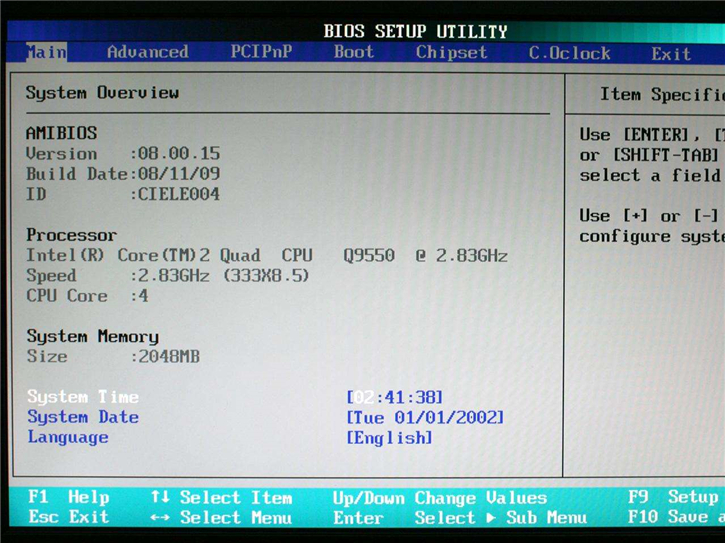
3.Netwbw02.sys 是和网卡有关的程序,查看当前的的网卡驱动版本,安装品牌机的官网最新的网卡驱动。

4.iaStorA.sys是Intel Rapid Storage Technology驱动(快速存储驱动)的组成部分,安装品牌机官网提供的最新的驱动。
五、其他方法:
在Windows10桌面,右键点击桌面上左下角的“开始”按钮,在弹出菜单中选择“运行”菜单项。
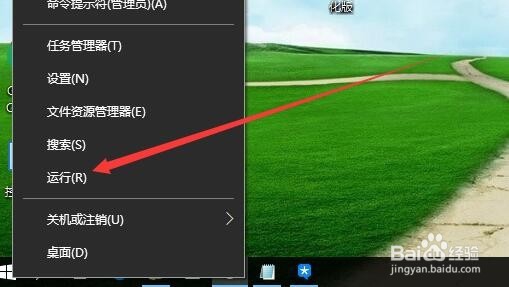
在打开的Windows10运行窗口中,输入命令msconfig,然后点击确定按钮。
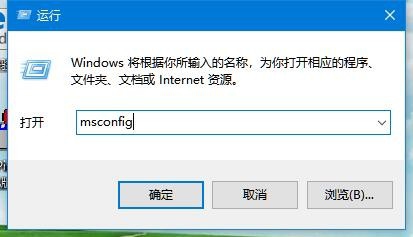
这时就会打开Windows10的系统配置窗口,在常规窗口中选中“诊断启动”一项
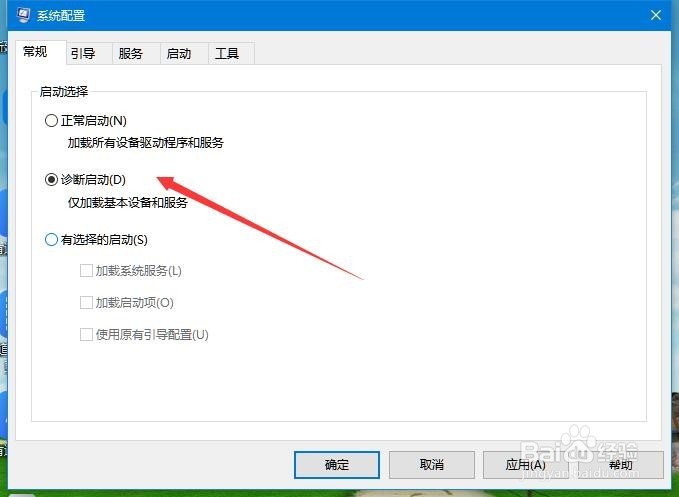
接着点击上面的“服务”选项卡。
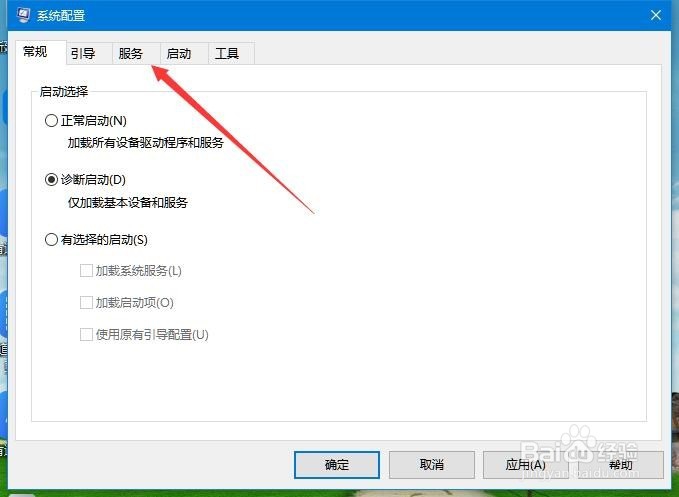
在打开的服务窗口中,勾选下面的“隐藏所有Microsoft服务”前的复选框
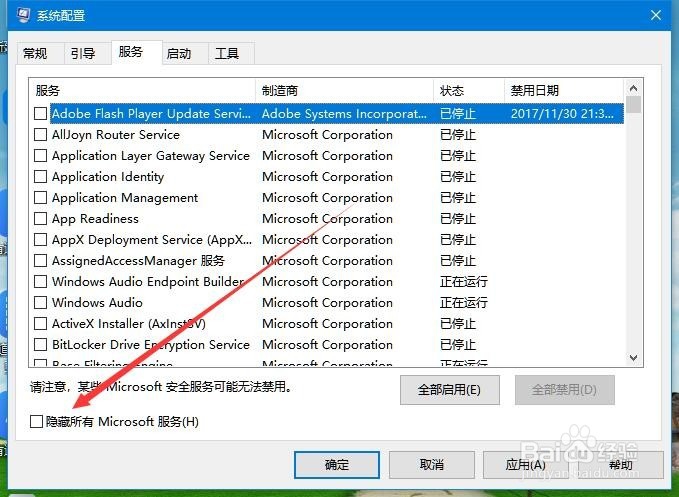
接着选中剩余正在运行服务项前面的复选框,然后点击右下角的“全部禁用”按钮
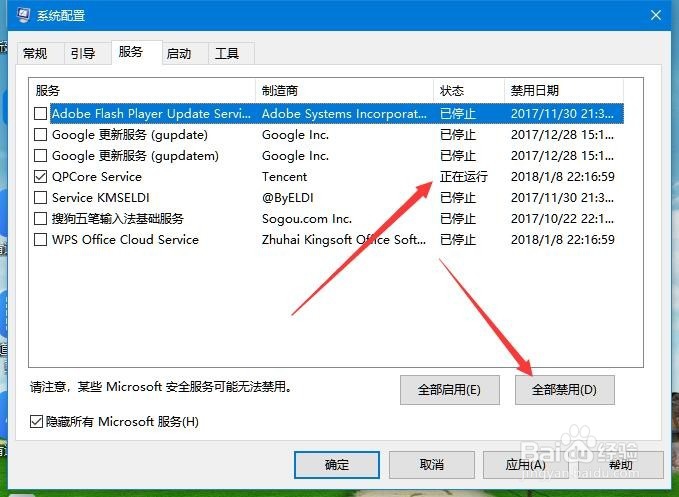
接着在Windows10桌面任务栏点击右键,在弹出菜单中选择“任务管理器”菜单项。
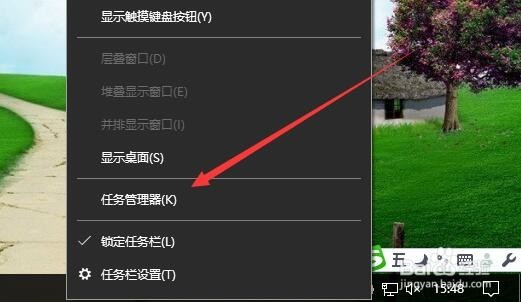
这时会打开Windows10的任务管理器窗口,点击上面的“启动”选项卡。
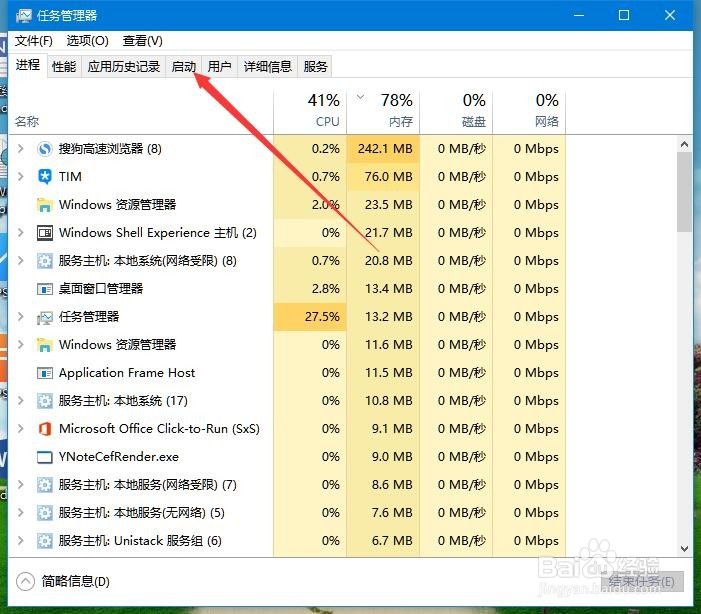
右键点击随机启动的应用,在弹出菜单中选择“禁用”菜单项。最后点击点确定按钮,重新启动计算机后,再试一下,一般可以解决遇到问题需重新启动的问题了。
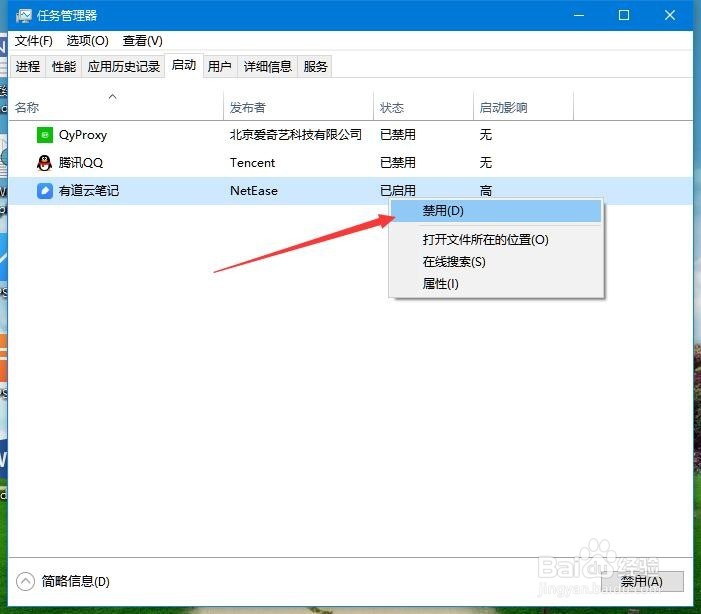
以上内容就是关于Win10蓝屏出现你的电脑出现问题需要重新启动的多种解决技巧,希望本文可以帮助到大家。





